Как использовать связанный текст для обновления нескольких документов Word
Гайд в разделе MS Office "Как использовать связанный текст для обновления нескольких документов Word" содержит информацию, советы и подсказки, которые помогут изучить самые важные моменты и тонкости вопроса….
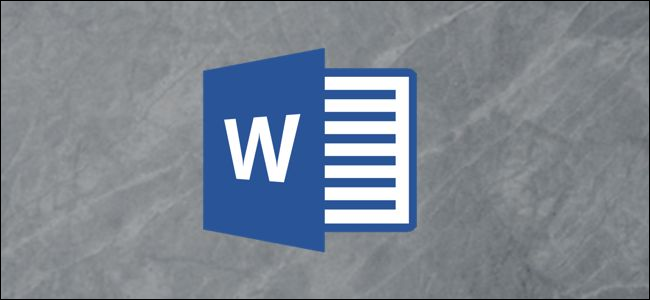
Microsoft Word позволяет легко добавлять один и тот же текст в несколько документов. Это особенно удобно для текста со специальным форматированием, текста, который часто ломается при вставке в новый документ. Если вы обнаружите, что изменяете одни и те же детали в дюжине документов, попробуйте вместо этого сделать это.
Откройте новый документ Microsoft Word и введите текст, который вы собираетесь вставить в несколько других документов. В этом случае мы собираемся использовать адрес и вставлять его в конец нового документа, сохраняя форматирование без изменений.
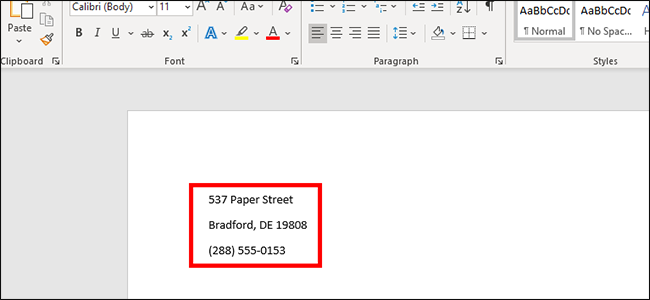
Сохраните файл в создать ссылку. Вы можете сохранить его в любом месте, но учтите, что если вы переместите файл, содержащий текст, вам нужно будет обновить ссылку. Для этого щелкните правой кнопкой мыши текст документа Word и выберите «Обновить ссылку».
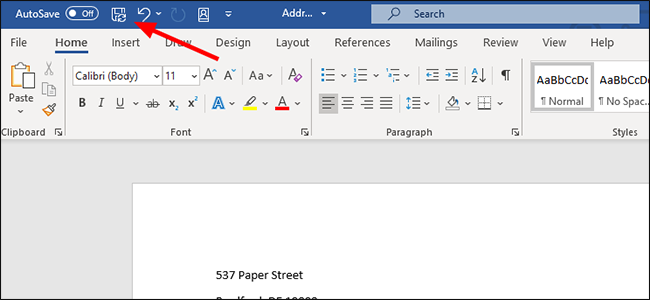
Выделите текст, на который вы хотите разместить ссылку в новом документе. и скопируйте его. Вы можете щелкнуть правой кнопкой мыши и выбрать «Копировать» или просто использовать CTRL + C на клавиатуре. На Mac вместо этого нажмите Command + C.
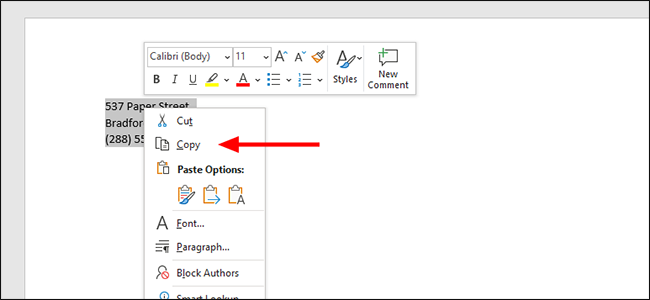
Поместите курсор в новый документ там, где вы хотите разместить связанный текст.
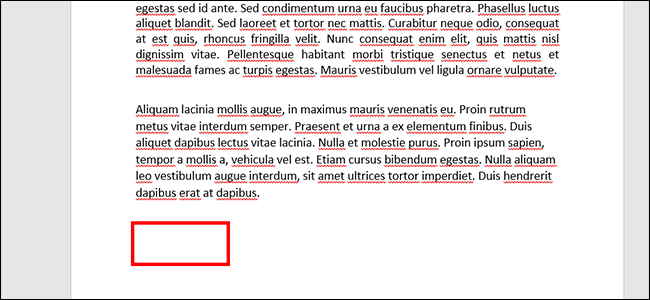
На вкладке «Главная» щелкните стрелку раскрывающегося списка «Вставить» и выберите «Специальная вставка».

Во всплывающем меню нажмите «Вставить ссылку», а затем выберите «Форматированный текст (RTF)» из вариантов. Нажмите «ОК», чтобы вставить связанный текст.
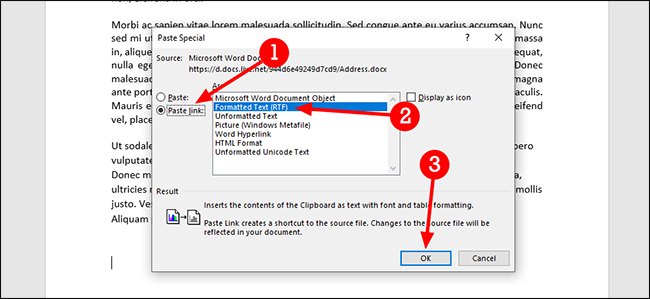
Теперь, если вам нужно обновить адрес или добавить новый номер телефона, например, вы можете изменить только связанный текст в исходном документе. После этого автоматически обновятся все остальные файлы.
